Come Ravvivare I Colori Sbiaditi e Senti nei Video
Hai mai catturato uno splendido video di viaggio, solo per scoprire che appare spento quando lo riproduci? Il cielo è opaco, l'oceano manca di profondità e tutto sembra sbiadito. O forse hai digitalizzato un vecchio video di famiglia, ma i colori sbiaditi lo fanno sembrare distante e freddo. Anche i video promozionali possono risentirne quando i colori appaiono piatti e poco coinvolgenti.
Colori spenti o sbiaditi nei video riducono istantaneamente l'impatto emotivo, il coinvolgimento degli spettatori e l'aspetto professionale. Che tu stia creando contenuti per i social media, preservando ricordi o costruendo un marchio, una scarsa qualità del colore rovina l'atmosfera.
Ma ecco la buona notizia: non devi essere un editor professionista per risolvere questo problema. Con gli strumenti basati su IA di oggi, il ripristino di colori ricchi e vividi è rapido, semplice e automatico.

Parte 1. Perché i Colori dei Tuoi Video Appaiono Spenti o Sbiaditi?
Prima di risolvere il problema, capire il "perché" aiuta. Diversi fattori collaborano per privare i colori del tuo video della loro vivacità:
1. Condizioni di Ripresa Scarse
Illuminazione scarsa, bilanciamento del bianco errato o tempo nuvoloso possono far apparire le riprese piatte o desaturate fin dall'inizio.
2. Limitazioni Hardware
Le fotocamere degli smartphone, soprattutto nei modelli più vecchi o nei dispositivi economici, spesso presentano una scarsa gamma dinamica e profondità di colore. Anche le lenti possono distorcere o opacizzare i colori.
3. Compressione e Caricamento
Piattaforme come YouTube, Instagram e TikTok applicano una forte compressione. Ciò riduce la fedeltà del colore e può sbiadire la vivacità del tuo video.
4. Usura e Problemi di Formato
Formati analogici come VHS o Hi8 si degradano nel tempo, e i file digitali iniziali potrebbero essere salvati in formati a bassa bitrate che sacrificano il colore per le dimensioni.
5. Post-Produzione Scarsa o Assente
Anche le riprese ben realizzate possono risentirne se vengono saltate le correzioni del colore e il grading. Le riprese grezze spesso mancano di contrasto o saturazione finché non vengono trattate adeguatamente.
Il Problema: La correzione del colore manuale richiede tempo, abilità e a volte software costoso. Per la maggior parte dei creatori e degli utenti comuni, questo rappresenta una barriera elevata.
Parte 2. Risoluzioni Base Che Puoi Provare
Prima di passare agli strumenti basati sull'IA, ecco alcuni metodi tradizionali (ma che richiedono tempo) per correggere i video spenti:
Utilizza i Pannelli di Correzione del Colore Integrati
Software di editing professionale come Adobe Premiere Pro o Final Cut Pro includono strumenti come il Pannello Lumetri Color, dove puoi regolare:
- Saturazione
- Contrasto
- Ombre e Luci
- Temperatura colore e tinta
Applica LUTs (Tabelle di Ricerca Colore in inglese)
Le LUT sono profili di colore predefiniti che danno istantaneamente al tuo video un aspetto stilizzato. Possono aggiungere atmosfera, correggere il bilanciamento del bianco o migliorare i toni cinematografici.
App per l'Editing Mobile
App come CapCut, VN o InShot offrono filtri rapidi e slider di saturazione per regolazioni di base - ideali per i contenuti social in movimento.
Queste soluzioni funzionano, ma possono richiedere tempo e spesso producono risultati incoerenti a meno che tu non abbia esperienza.
Parte 3. Il Modo Intelligente: Usa l'IA per Ripristinare i Colori Automaticamente
Quindi, c'è un modo più intelligente e veloce per riportare colore ai tuoi video?
Assolutamente. Ecco a voi HitPaw VikPea: un potenziatore video alimentato con IA che rende il miglioramento dei video spenti facile e intelligente.
Il modulo di Correzione del Colore AI di VikPea è specificamente addestrato per identificare le aree dei video che appaiono spenti, sbiaditi o desaturati e applicare una correzione del colore mirata senza alterare i toni naturali.
Vantaggi Chiave:
- Precisione Potenziata dall'IA: L'algoritmo analizza il contenuto fotogramma per fotogramma (cielo, erba, toni della pelle, edifici) e applica miglioramenti intelligenti invece di regolazioni globali brusche.
- Ripristino e Miglioramento del Colore: Non si limita ad aumentare la saturazione. Ripristina la vivacità naturale, migliora la profondità e il contrasto del colore e garantisce che il risultato rimanga realistico.
- Flusso di Lavoro con un Solo Clic: Nessuna ghiera del colore, nessun cursore, nessuna curva di apprendimento.
- Preservazione dei Dettagli: A differenza dei filtri che potrebbero sfocare le texture, VikPea protegge la nitidezza e i dettagli fini durante il ripristino del colore; evitando artefatti e sovra-elaborazione.
- Supporto per l'Output in 4K : I video migliorati possono essere esportati in alta risoluzione con qualità chiara e vibrante.

Guida Passo Passo: Come Potenziare i Colori Spenti con HitPaw VikPea
Passo 1.Scarica e installa HitPaw VikPea sul tuo computer. Avvialo e seleziona il modulo Correzione del Colore dalla barra laterale.

Passo 2.Importa il tuo video e scegli il modello giusto. Seleziona il modulo Miglioramento del Colore AI o SDR a HDR per scenari con illuminazione piatta.

Passo 3.Nelle Impostazioni di Esportazione, imposta la risoluzione, il rapporto di aspetto, il bitrate e il formato di output.

Passo 4.Clicca sul pulsante Anteprima per vedere un confronto fianco a fianco per controllare i miglioramenti.

Passo 5.Clicca sul pulsante Esporta per salvare il video colorizzato nel formato e nella risoluzione preferiti.

Parte 4. Domande Frequenti
D1. Posso correggere i colori spenti di un video senza competenze di editing?
R1. Sì. HitPaw VikPea è progettato per i non professionisti. Basta importare il tuo video, selezionare "Miglioramento del Colore" nel modello AI e fare clic su anteprima per vedere il confronto prima e dopo.
D2. I colori migliorati appariranno finti o troppo saturi?
R2. Niente affatto. L'IA è stata addestrata su dati reali per riconoscere diverse scene (cieli, toni della pelle, vegetazione, oggetti) e migliora solo dove necessario. Il risultato appare naturale e vibrante senza l'aspetto artificiale dei filtri o delle LUT.
Conclusione
Il colore è più che un'estetica: è il modo in cui emozione, energia e narrazione vengono trasmessi attraverso i video. Che tu stia ripristinando ricordi, presentando un marchio o creando contenuti per i social media, il colore conta.
Mentre l'editing tradizionale offre controllo, l'IA porta efficienza e coerenza. Con strumenti come HitPaw VikPea, potenziare i colori spenti o sbiaditi di un video non è più una sfida tecnica: è una soluzione con un clic.








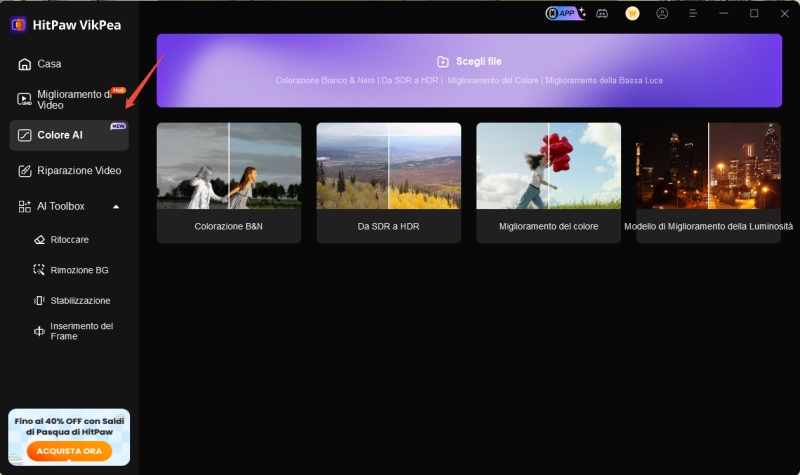
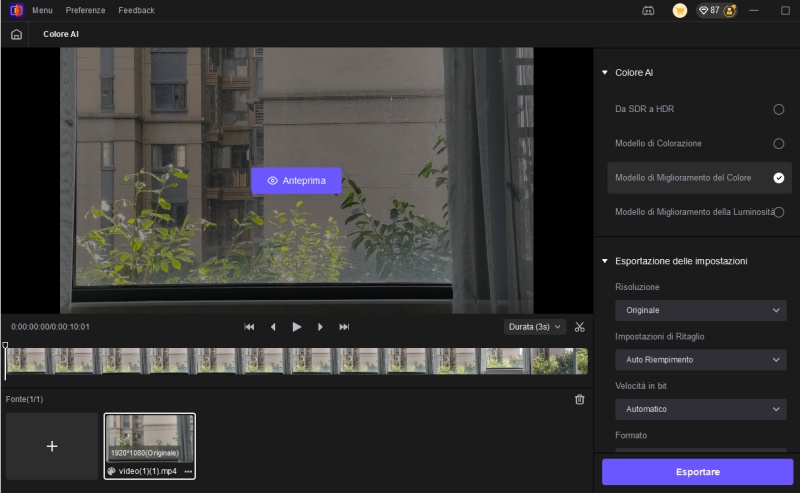
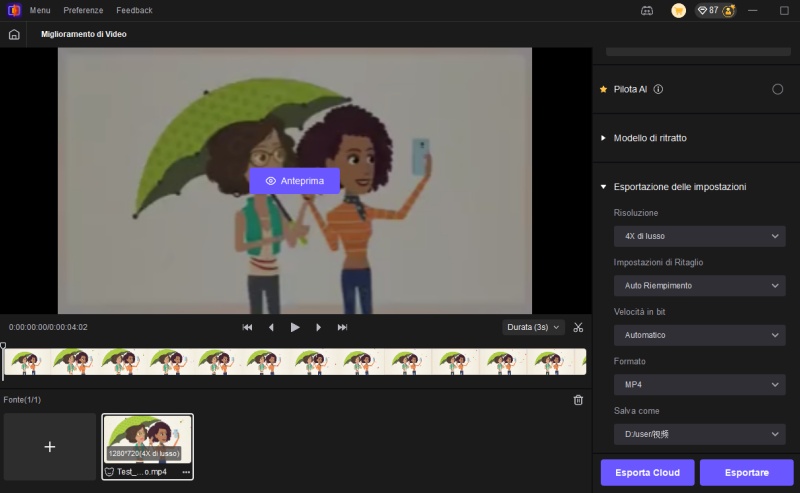
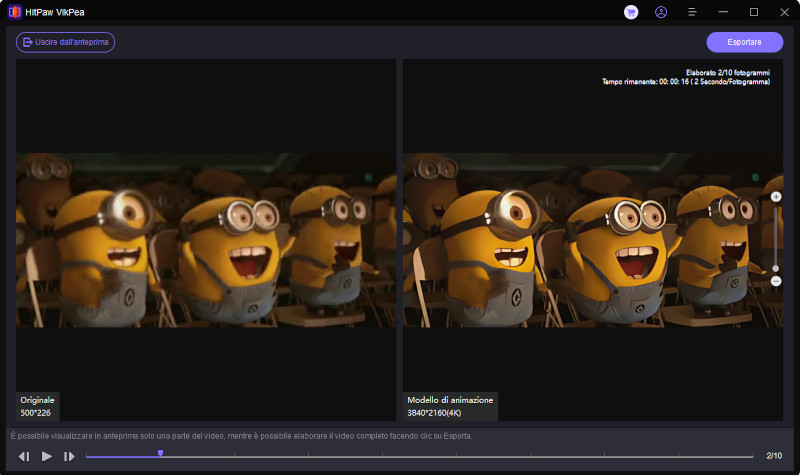


 HitPaw FotorPea
HitPaw FotorPea HitPaw Univd
HitPaw Univd  HitPaw VoicePea
HitPaw VoicePea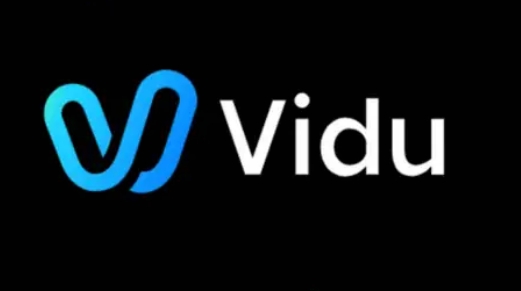

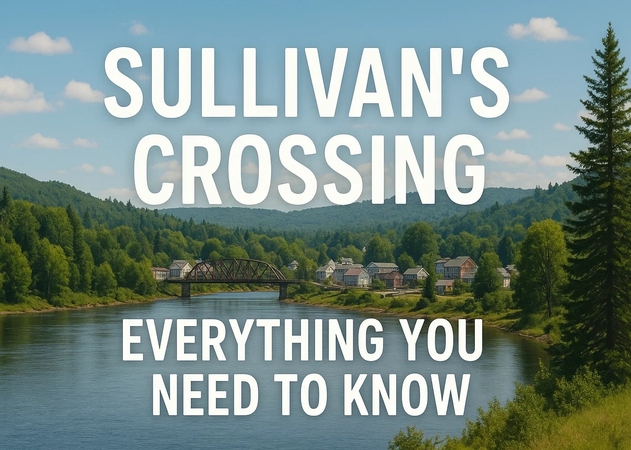

Condividi questo articolo:
Seleziona la valutazione del prodotto:
Joshua Hill
Caporedattore
Lavoro come libero professionista da più di cinque anni. Mi colpisce sempre quando scopro cose nuove e conoscenze aggiornate. Penso che la vita sia sconfinata, ma io non conosco limiti.
Vedi tutti gli articoliLascia un Commento
Crea il tuo commento per gli articoli di HitPaw